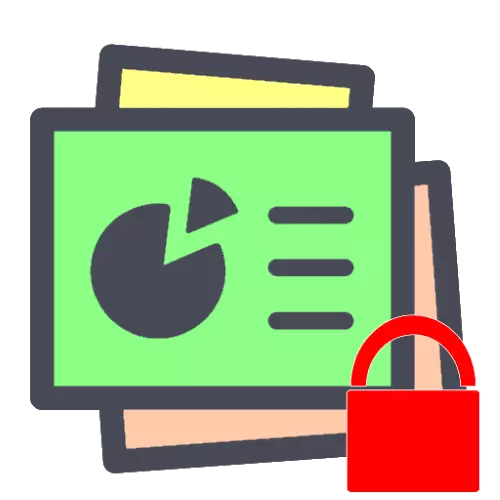
1 metodas: slaptažodžio diegimas
Daugelis biuro paketų palaiko dokumentų apsaugą su slaptažodžiu peržiūrėdami ir (arba) redagavimą. Apsvarstykite, kaip nustatyti kodo išraišką "Microsoft PowerPoint" ir "Apache OpenOffice" pavyzdyje."Microsoft PowerPoint".
- Atidarykite tikslinį dokumentą ir atlikite visus reikiamus pakeitimus, tada naudokite failo elementą.
- Čia eikite į skirtuką "Detalės", pasirinkite "Pristatymo apsauga" ir naudokite "užšifrumą naudodami slaptažodį".
- Pasirodo atskiras langas, kuriame du kartus įvesite savavališką kodo išraišką.
DĖMESIO! Būtinai užrašykite slaptažodį ir išsaugokite patikimą vietą, nes be jo negalėsite redaguoti failo, jei reikia!
- Įdiegę slaptažodį, grįžkite į meniu "Failo" ir spustelėkite "Išsaugoti".

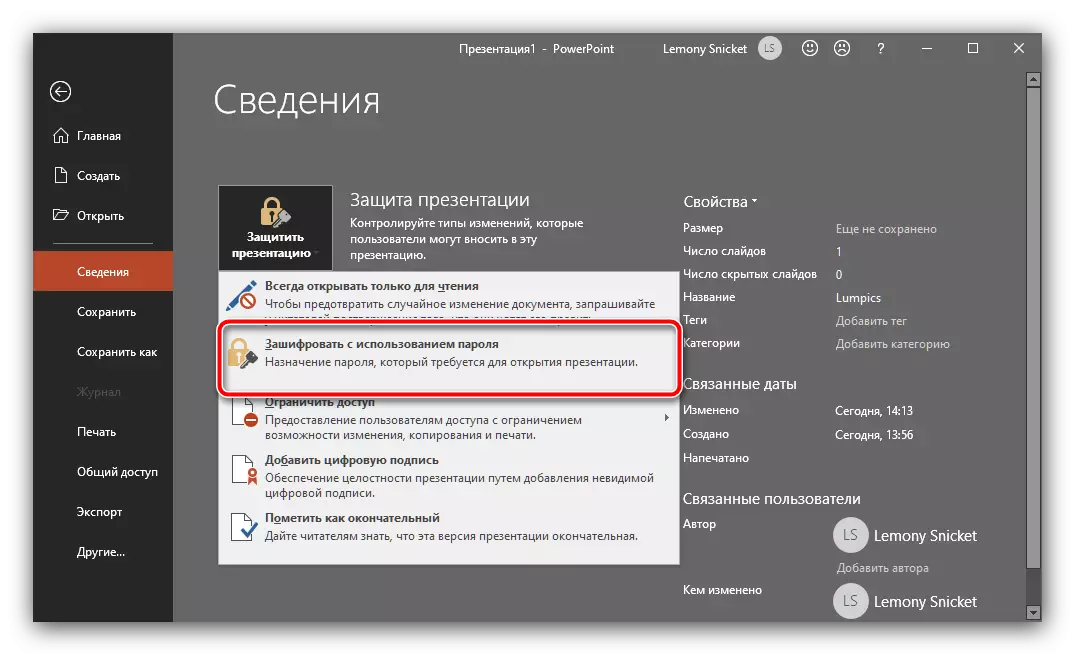
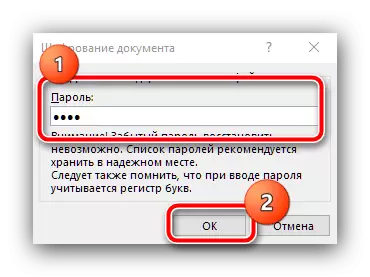
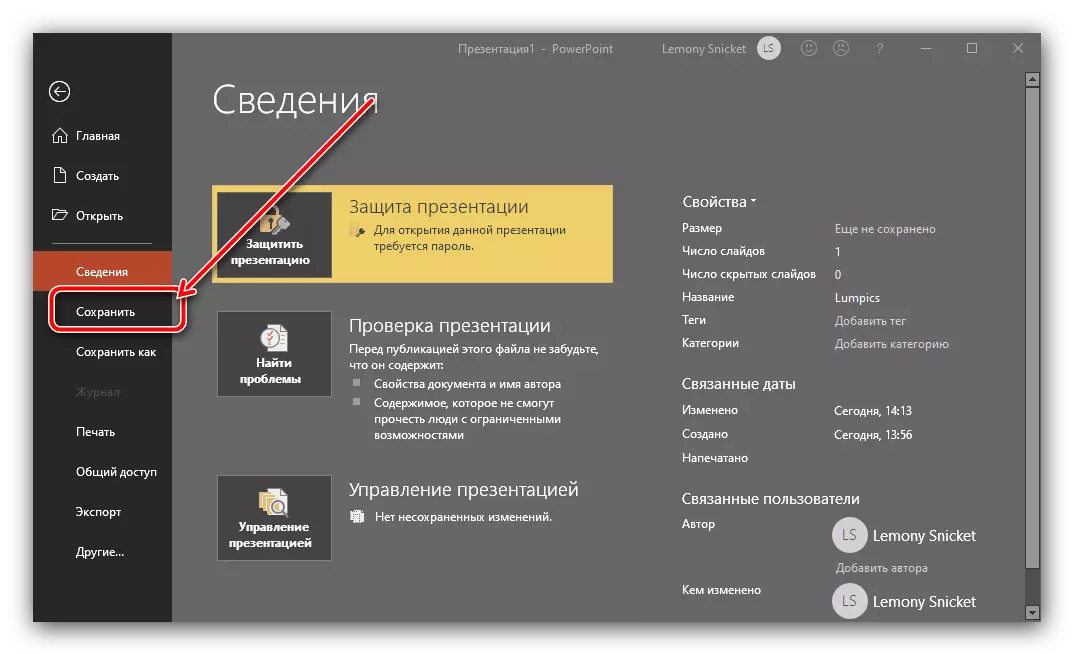
Apache OpenOffice.
- Openofis terpėje, slaptažodžio apsauga įgyvendinama, kai dokumentas išsaugomas, todėl naudokite failų "failą" - "Išsaugoti kaip".
- "Explorer" lange pasirinkite norimą vietą, nustatykite pavadinimo dokumentą ir patikrinkite parinktį "Išsaugoti slaptažodžiu".

Specialiame lange įveskite seką.
- Dabar, kai bandote atidaryti pristatymą, jums reikės įvesti tam tikrą slaptažodį.

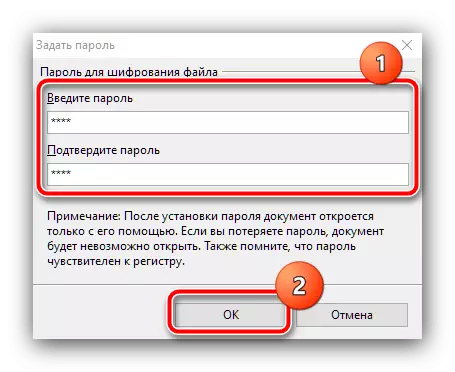
Slaptažodžio naudojimas yra patikimiausias iš esamų saugumo variantų, tačiau jis yra nepatogu, jei pristatymas yra tikimasi tik peržiūrimi, nes kiekvieną kartą, kai jis yra atrasta, būtina įvesti kodo išraišką.
2 metodas: skaitymo dokumento diegimas
Ankstesniam pasirinkimui alternatyva bus pristatymo įrengimas kaip tik skaitymas. Tokia galimybė, išskyrus "PowerPoint" ir "OpenOffs", palaiko "Google" skaidres, todėl apsvarstysite ir šį sprendimą."Microsoft PowerPoint".
Pakartokite 1-2 slaptažodžio nustatymų veiksmus, tačiau šį kartą naudokite "Pažymėti kaip galutinį" parametrą.

Norėdami taikyti pakeitimus, išsaugokite dokumentą.
Apache OpenOffice.
Atidarykite dokumentą programoje, kurią norite apsaugoti, jei reikia, naudokite "File" elementus - "Properties".
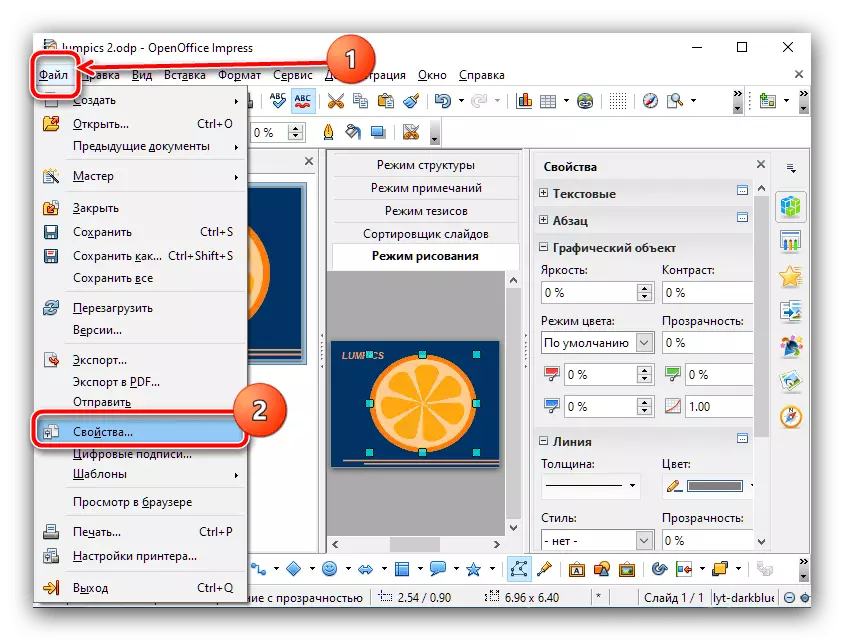
Dabar eikite į skirtuką "Sauga", pažymėkite laukelį šalia tik skaitymo parinkties ir spustelėkite Gerai.
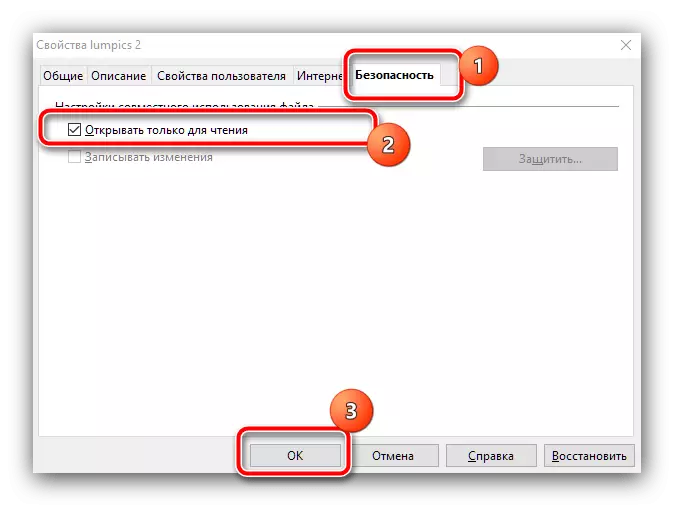
"Google" pristatymai
Nemokamas internetinis sprendimas iš "geros korporacijos" yra palankiai skiriasi nuo pasirinktų programų, kad pagal nutylėjimą, prieiga prie redagavimo dokumentų ji turi tik kūrėjas - likusieji paslaugų vartotojai gali tik peržiūrėti skaidrių turinį. Jei pastebėsite, kad jie keičiasi be jūsų žinių, patikrinkite, ar kas nors iš savo kontaktų išardytų.
- Atidarykite tikslinį failą ir naudokite mygtuką Prieigos nustatymų.
- Pasirodo prieiga prie prieigos prie dokumento. Normaliomis sąlygomis turėtų būti tik viena sąskaita - jūsų, su statusu "savininkas".
- Jei matote keletą, pašalinkite nepageidaujamą - spustelėkite išskleidžiamajame būsenos sąraše ir pasirinkite Ištrinti.

Išsaugokite pakeitimus paspausdami tą patį mygtuką.


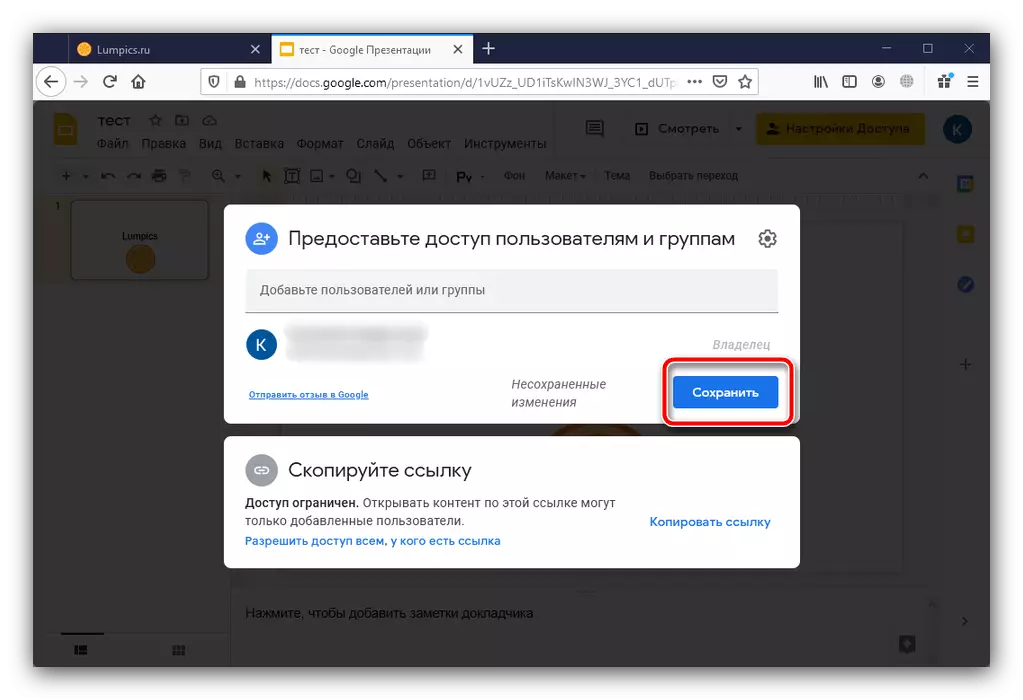
Atlikus šią operaciją, nereikalingos sąskaitos turi būti prarastos, o jūsų failas bus apsaugotas nuo redagavimo.
3 metodas: eksportas į neapibrėžtą formatą ("PowerPoint")
Dabartinių versijų PowerPoint (Nuo 2013 m.) Yra galimybė išsaugoti pristatymą į neatskleistą kopiją PPTX formatu, o visi skaidrės elementai bus derinami ir konvertuojami į grafinį vaizdą.
- Atidarykite failo elementą ir pasirinkite Eksporto parinktį.
- Sąraše "Keisti failo tipo" pažymėkite "PowPoint" pristatymo padėtį.
- Slinkite žemyn puslapyje ir naudokite mygtuką "Išsaugoti kaip".

Nurodykite norimą dokumento vietą.
- Taip pat galite konvertuoti jį į MP4 formato vaizdo įrašą - už tai naudokite "File" elementus - "Export" - "Sukurti video". Dešinėje pusėje pasirinkite parametrus, kuriuos norite naudoti, spustelėkite toliau pateiktą mygtuką "Sukurti vaizdo įrašą".

Nustatykite vietą, tada palaukite, kol bus sukurtas vaizdo įrašas.
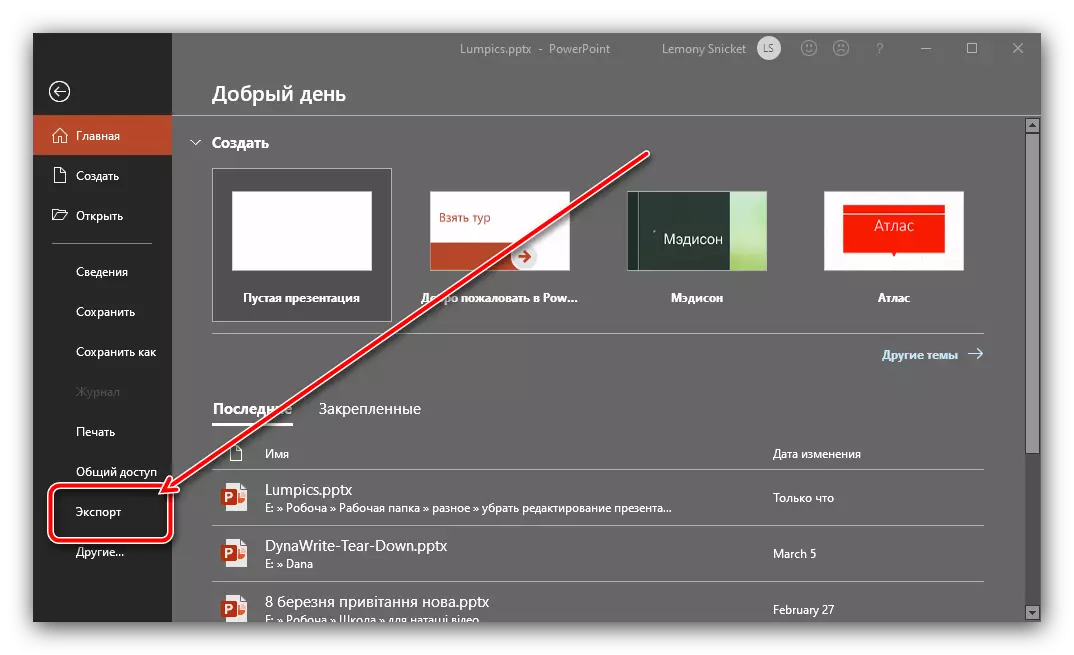
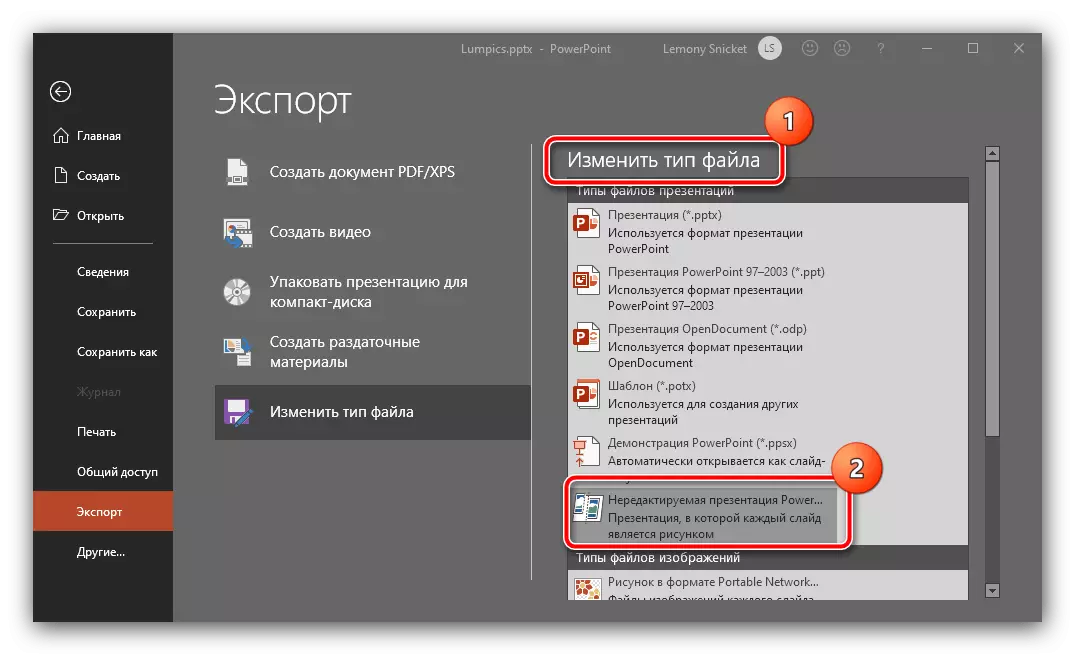

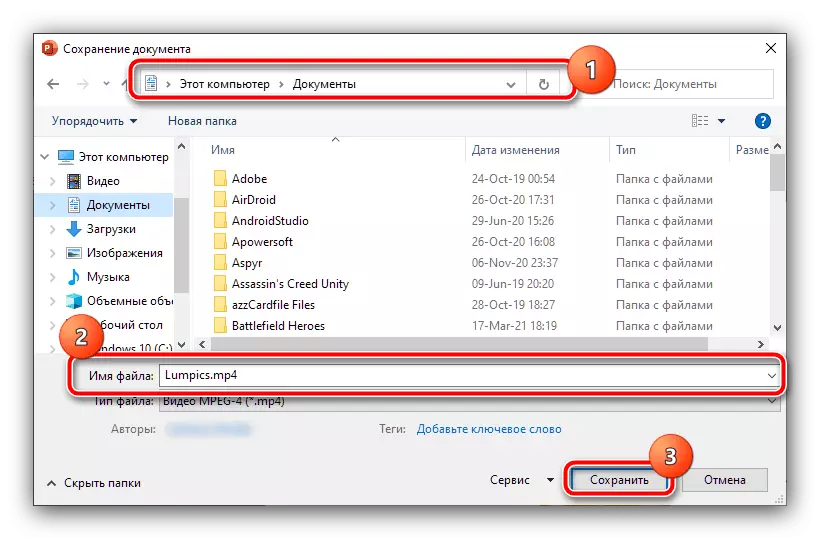
Ši funkcija taip pat veiksminga sprendžiant užsakymus, nustatytus prieš mus, bet tik tinka "Microsoft" biuro paketo naudotojams.
4 metodas: vandens ženklo perdanga
Norėdami apsaugoti pristatymą iš neteisėto kopijavimo, galite įdėti vandens ženklą ant jo, pašalintas iš failo yra gana sudėtinga, o labiausiai nesąžiningi vartotojai nebus įdarbinti. Žinoma, iš pradžių turėsite kurti vandenį - ant nuorodos, rasite "Adobe Photoshop" redaktoriaus instrukcijas. Vienintelė pastaba - gauta nuotrauka turi būti PNG formatu
Skaityti daugiau: Kaip sukurti vandens ženklą Photoshop ir išsaugoti jį PNG
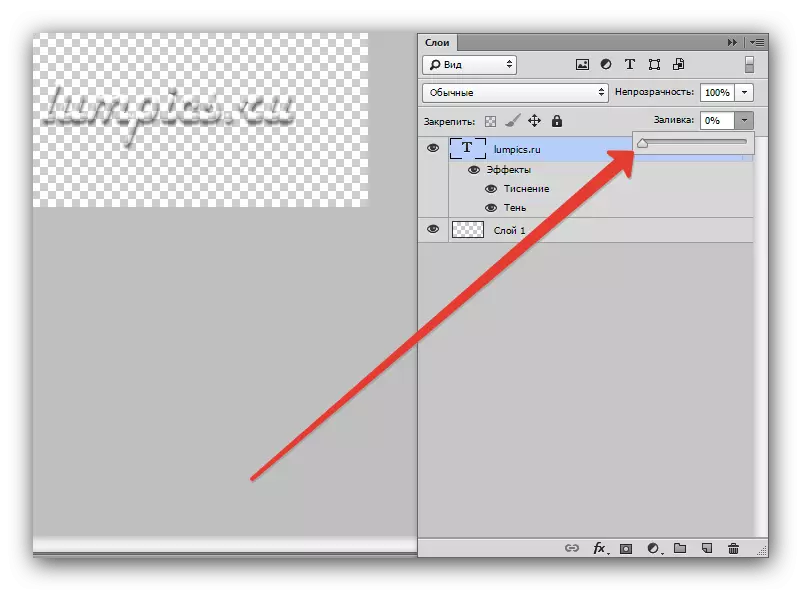
Gavęs gatavą vaizdą, naudokite toliau pateiktus vadovus.
"Microsoft PowerPoint".
- Atidarykite norimą pristatymą, tada spustelėkite "View" - "Skaidrių pavyzdys".
- Nuosekliai eikite į "Įterpti" - "Image" - "Paveikslėliai" - "Šis prietaisas".
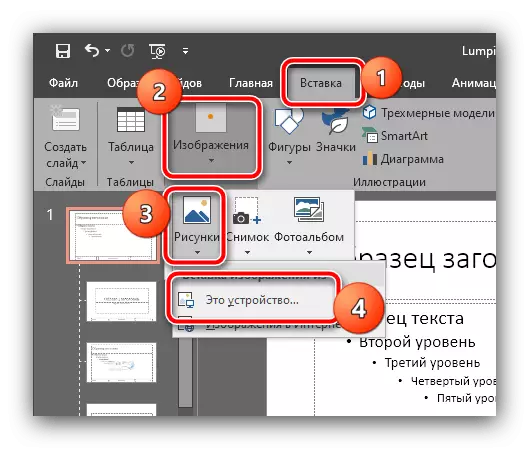
Naudojant dialogo langą "Explorer", suraskite ir pasirinkite failą su vandens ženklu.
- Konfigūruokite ženklo dydį ir vietą (paprastai įdiegta kai kuriuose neužimtos kampuose) ir patikrinkite, ar kiti mėginių skaidrę įsitikinkite, kad parašas yra visai.
- Paruošta - dabar jūsų pristatymas yra apsaugotas vandenženkliu.
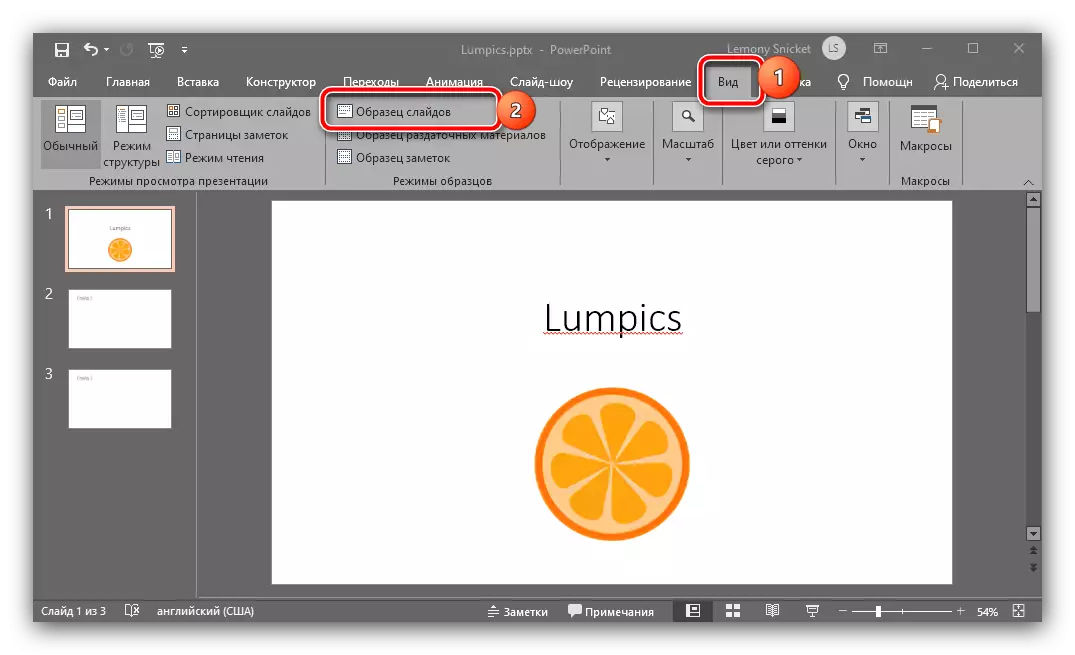



Apache OpenOffice.
- Atidarę reikiamą dokumentą, naudokite elementus "View" - "Fonas" - "Meistras skaidres ...".
- Toliau naudokite "Įterpti" parinktį - "Image" - "iš failo ...".
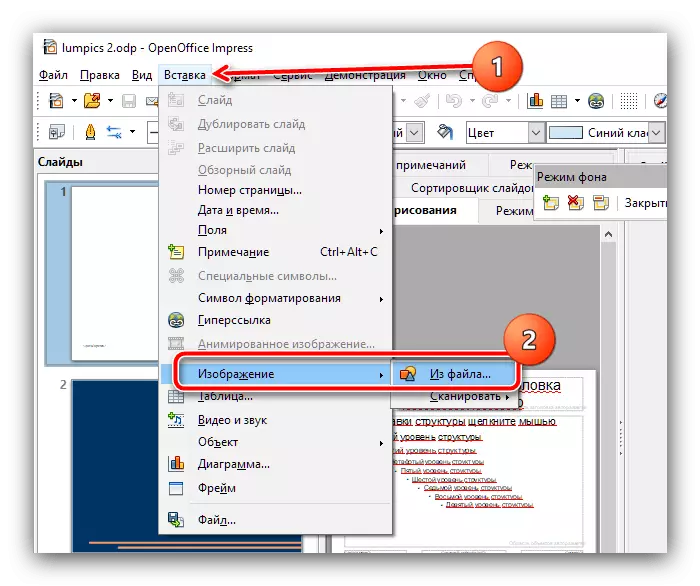
Per "Explorer" pasirinkite grafinį failą su vandens ženklu.
- Konfigūruokite elemento dydį ir padėtį, o po visų reikiamų pakeitimų spustelėkite "Uždaryti fono režimą".
- Dabar pridėtas vaizdas bus pateiktas visuose pristatymo skaidres.
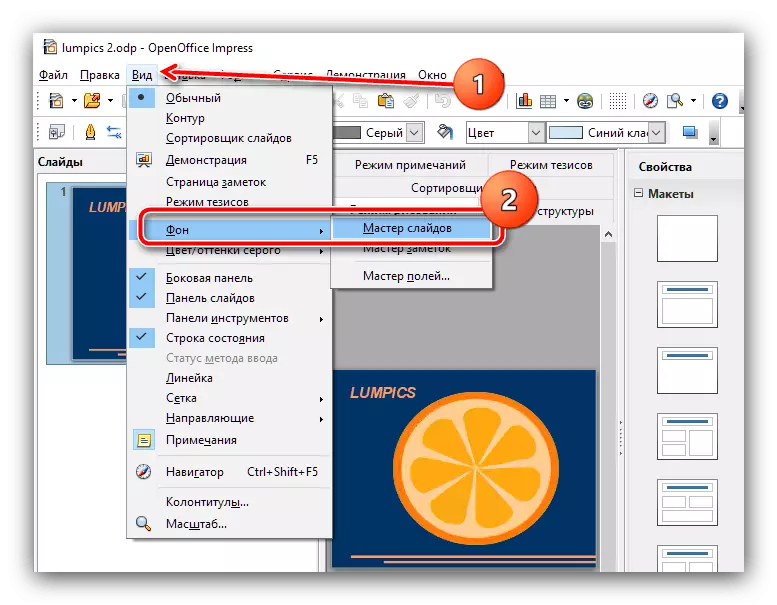


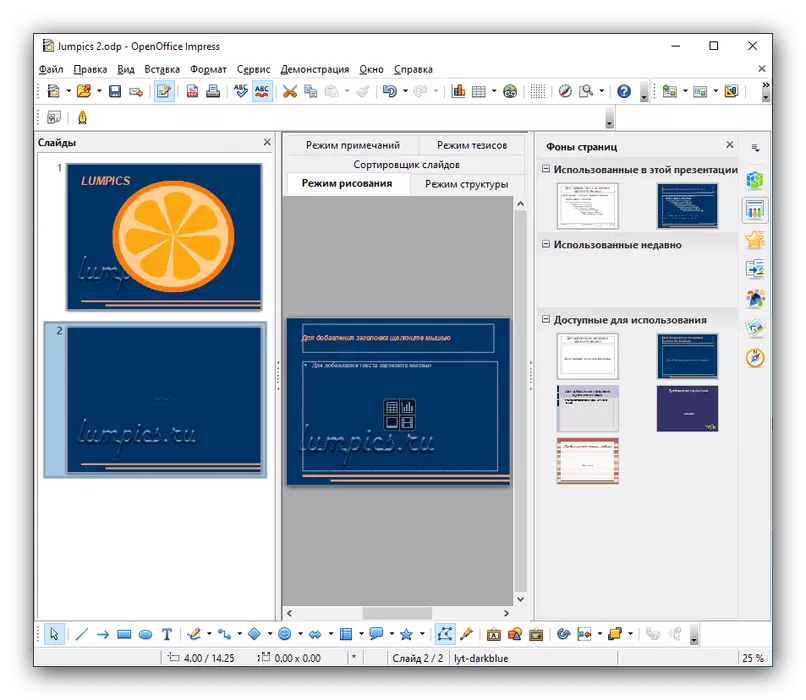
"Google" pristatymai
Šioje paraiškoje nėra tiesioginės paramos vandens ženklams, tačiau jie gali būti pridėti kaip foniniai vaizdai. Tai daroma taip:
- Paleiskite "Google" skaidres, atidarykite norimą failą ir naudokite skaidrių elementus į "pakeisti foną".
- Pop-up lange spustelėkite "Pasirinkti vaizdą".
- Kitas spustelėkite "apžvalga".
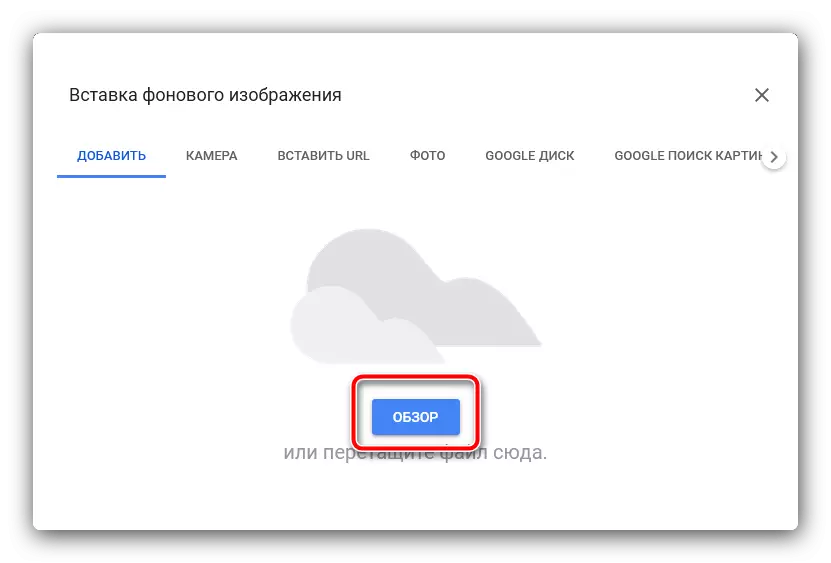
Naudojant "Windows" failų tvarkyklę, pasirinkite nuotrauką su vandens ženklu.
- Grįžtant prie pridėto lango, spustelėkite mygtuką "Taikyti visiems" ir "Baigti". Vandens ženklas bus įtrauktas į visas skaidres.

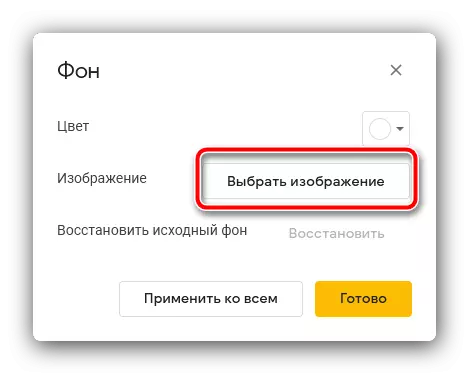

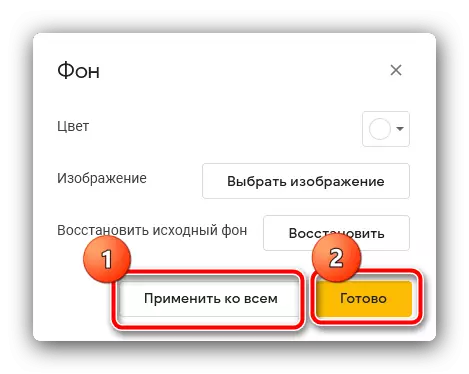
Deja, "Google" pristatymuose neįmanoma konfigūruoti šio elemento dydžio ir vietos.
